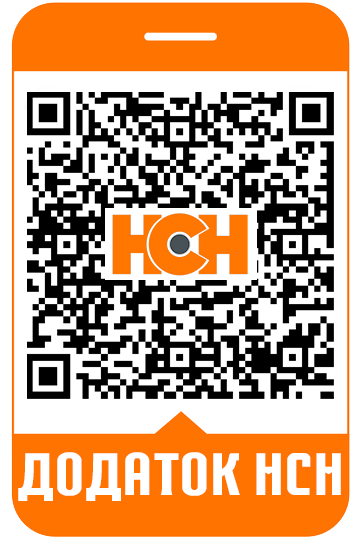Ви вирішили заощадити на MacBook, вибравши модель з меншим обсягом пам’яті, але тепер шкодуєте про це рішення? Поки що впадати у відчай зарано. Розповідаємо про варіанти збільшення обсягу пам’яті в MacBook.
Використовуйте зовнішній жорсткий диск або SSD
Можливо, у вас уже є зовнішній HDD. Вони зручні для резервного копіювання даних Mac за допомогою Time Machine, але ви також можете розбити диск резервного копіювання на розділи та використовувати його як додаткове сховище. Ці відносно дешеві аксесуари для зберігання даних мають велику місткість і набагато менші розміри, ніж раніше.
Але якщо ви хочете встановлювати та запускати програми, краще використовувати зовнішні SSD. Вони коштують дорожче, але працюють швидше та менш схильні до пошкоджень при падінні через відсутність рухомих частин. Однак незалежно від вибору, вам доведеться носити їх із собою, і вони займатимуть один порт USB вашого Apple MacBook.
Купіть RAID-систему з підтримкою Thunderbolt
Thunderbolt — надшвидкісний інтерфейс, розроблений компаніями Apple та Intel. Це активний кабель, завдяки чому він може передавати дані з набагато більшою пропускною здатністю (до 40 Гбіт/с у TB4), що робить його ідеальним для обміну файлами на зовнішньому носії.
За допомогою RAID можна створити відмовостійке дзеркало всіх файлів, об’єднати кілька дисків в один том і збільшити час читання/запису, зберігаючи частини файлів на різних дисках. Більшість систем працюють за принципом Plug-n-Play, що дає змогу швидко все налаштувати та почати користуватися.
Деякі моделі можуть працювати як NAS-сервери. У цьому разі ви отримуєте свій особистий хмарний сервіс, за який не потрібно платити щомісяця.
Виберіть USB-концентратор із вбудованим сховищем
Якщо ви користуєтеся Макбуками давно, то пам’ятаєте, як Apple обмежували користувачів кількома портами USB-C. У той час почався бум USB-концентраторів, що містять більше портів, ніж передбачено в MacBook.
Нові лептопи компанії мають необхідні роз’єми, але звичка використовувати хаби у багатьох залишилася. Можна поєднати розширення портів із розширенням пам’яті, оскільки деякі аксесуари мають вбудоване сховище. Головний недолік таких USB-концентраторів — вони не так широко доступні.
Додайте SD-карту
Ідея використовувати карту пам’яті як зовнішній накопичувач не нова. Для пристроїв до 2015 року використовувалися SD від TRANSCEND, які, на відміну від звичайних накопичувачів, не стирчали з роз’єму, а щільно прилягали до корпусу. Звичайно, швидкість запису та читання була гнітючою (до 95 МБ/с), але простіше та дешевше встановити такий аксесуар у слот, ніж міняти SSD.
Тепер, коли в нові MacBook повернули кардридери, можна розширити пам’ять за допомогою SD-карти. За цей час швидкість передачі даних накопичувачів зросла до 300 МБ/с, тому ви не відчуватимете серйозних падінь під час обміну файлами.
Хоча можливість заощадити гроші на сховище може здатися привабливою, у підсумку ви можете витратити половину терміну служби ноутбука на перетасовування файлів і брак місця. Наступного разу, коли ви купуватимете новий ноутбук, знайте, що завжди варто купувати обсяг пам’яті із запасом.